
Satura rādītājs:
- Autors Lynn Donovan [email protected].
- Public 2023-12-15 23:50.
- Pēdējoreiz modificēts 2025-01-22 17:33.
Dodieties uz izvēlni Skats. Pēc tam virziet peli uz Sasaldēt rindas … vai iesaldēt kolonnas …. Izvēlieties Nesaldēts rindas vai Nav sasaldēts kolonnas opciju. Ritinot pamanīsit, ka nav fiksētas rindas(-u) vai sleja (s).
Kā šādā veidā Google izklājlapās padarīt rindu statisku?
Otra iespēja, kas sniegta palīdzības centra rakstā Kolonnu un rindu iesaldēšana vai atsaldēšana:
- Atveriet izklājlapu un atlasiet šūnu rindā vai kolonnā, kuru vēlaties iesaldēt.
- Atveriet izvēlni Skats.
- Virziet kursoru virs Freeze.
- Atlasiet vienu no opcijām, lai fiksētu līdz desmit rindām vai piecām kolonnām.
kā dot nosaukumu kolonnai Google izklājlapās? Soļi
- Noklikšķiniet uz faila, kuru vēlaties rediģēt.
- Noklikšķiniet uz kolonnas burta. Šis ir burts virs kolonnas, kuru vēlaties nosaukt.
- Noklikšķiniet uz izvēlnes Dati. Tas atrodas izklājlapu augšdaļā.
- Noklikšķiniet uz Nosauktie diapazoni. Panelis “Nosauktie diapazoni” tagad parādās lapas labajā pusē.
- Ievadiet diapazona nosaukumu.
- Noklikšķiniet uz Gatavs.
Vai varat iesaldēt kolonnu pakalpojumā Google izklājlapas?
Atlasiet jebkuru šūnu no kolonna jūs gribu iesaldēt , dodieties uz Skatīt > Iesaldēt un izvēlieties, cik daudz kolonnas jūs gribētu slēdzene : Kā tu vari redzi, jūs varat iesaldēt daudzi kolonnas pakalpojumā Google Sheets.
Kā bloķēt šūnas loksnēs?
Izvēlieties šūna -diapazoni, kurus vēlaties aizsargāt un slēdzene uz leju. Izvēlnē dodieties uz Dati -> Nosaukts un aizsargāts diapazonos. Varat arī ar peles labo pogu noklikšķināt jebkurā vietā uz izklājlapa un konteksta izvēlnē atlasiet to pašu opciju.
Ieteicams:
Vai Google izklājlapās varat koplietot tikai vienu cilni?

Lai cik vienkārši tas izklausītos, Google nav tieša veida, kā to izdarīt. Funkcija ImportRange pakalpojumā GoogleSheets ļauj izveidot konkrētu cilņu dinamisku kopiju izklājlapā, ko varat kopīgot, neuztraucoties par to, ka līdzstrādnieki skatīs informāciju citās cilnēs
Vai Comcast piedāvā statisku IP dzīvojamo māju?
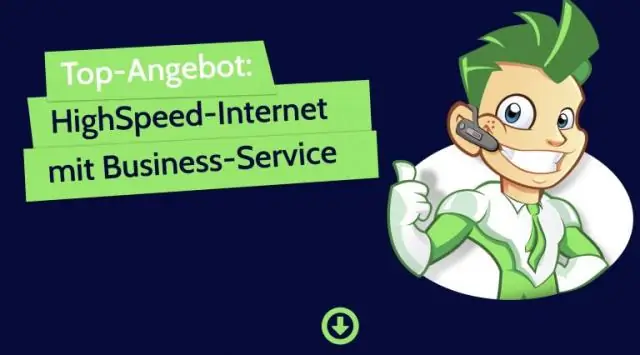
Uzņēmumam mums tāds jau ir, un tas nav problēma. Bet mūsu mājai mums ir Comcast Residential interneta pieslēgums, un viņi tam nepiedāvā statisko IP pakalpojumus. Ja mēs jauninām uz biznesa plānu, mēs varam iegūt statisku IP, bet izmaksas ir gandrīz divas reizes, par lēnāku ātrumu
Kā izveidot statisku NAT programmā FortiGate?

Statiskās NAT konfigurācijas stiprināšana Dodieties uz Firewall Objects > Virtual IP > Virtual IP. Atlasiet Izveidot jaunu. Veiciet tālāk norādītās darbības un atlasiet Labi
Kā Google izklājlapās salīdzināt izklājlapas?

Skatiet rezultātu Video: Kā salīdzināt Google izklājlapas, lai atrastu dublikātus. Pirms sākat. Kā izmantot kolonnu vai lapu salīdzināšanu. Sāciet rīku. 1. darbība: atlasiet galveno tabulu. 2. darbība: salīdzinājumam izvēlieties tabulu. 3. darbība. Izlemiet, ko atrast. 4. darbība. Izvēlieties salīdzināmās kolonnas. 5. darbība. Ko darīt ar iegūtajiem rezultātiem. Skatīt rezultātu
Vai varat mainīt statisku IP adresi?
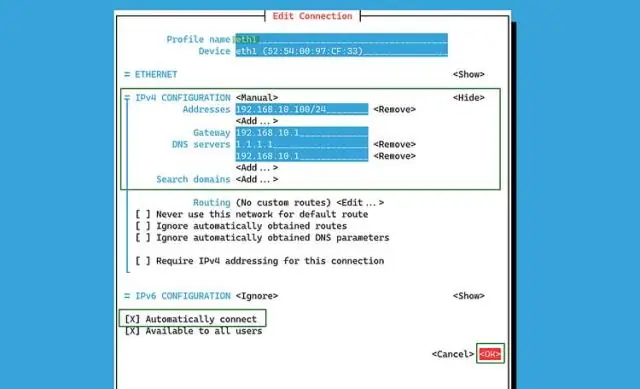
Datora IP adreses maiņa Izmantojiet komandu uzvedni ipconfig /release un ipconfig /renewcommandsin. Tomēr, ja Windows datora IP adrese ir iestatīta kā statiska, mainiet IP adresi šādi: Atveriet vadības paneli un atlasiet Tīkla un koplietošanas centrs. Izvēlieties Mainīt adaptera iestatījumus
